Il faut que tu crée ta propre base de radar. En fonction de la date de sortie de ta voiture les fichiers créés par MYAUDI ne sont pas lisibles sur tous les MMI. Voici un pense bête:
TUTO MISE A JOUR MMI AUDI.
1- Récupération des données. (le logiciel audi peut compiler des fichiers .Asc,.Ov2.)
- Il faut d'abord récupérer sur le net une base de données radars : exemple sur le site lufop.net qui met à disposition les maj régulièrement pour les GPS. Pour ma part, j'ai pris la maj de TomTom Mobile sur le site SCDB.com (fichiers *.ov2) pour récupérer les icones BMP qui sont classés par pays et ventilés par type (fixes, mobiles, feux rouge..) et par vitesse.
- Je prends ceux qui m'intéressent (europe de l’ouest mais vous avez aussi la possibilité de prendre d'autres pays).
2- Compiler ces fichiers dans un fichier unique.
- je crée ensuite un fichier unique .*.ov2 par type de radars (fixe par vitesse, mobiles, feux rouge, tronçon, passage à niveau et chantier); pour cela il faut un utilitaire que l'on télécharge sur www.serdef.fr/GPS/Radars.htm qui s''appelle DS-POIASC. (les radars tomtom sont déjà classés)
Au final je me retrouve avec des fichiers .ov2, 1 par type.
3- transformer ces données en fichier Audi.
- Ensuite , sur le site My Audi rubrique Audi connect je vais dans la sous rubrique « Points d’intérêts My Audi » et je crée autant de point d’intérêt que j'ai de fichiers .Ov2 en y associant à chaque fois une icône différente (par ma part, j’ai pris les icônes BMP spécifiques de TomTom) de telle manière à pouvoir identifier facilement sur le GPS a quel type de radar j'ai affaire.
- Si vous ne l’avez pas sur votre ordinateur télécharger le logiciel Java et l’installer. Une icône « Audi connect download client » est créée sur le bureau.
- Maintenant 2 méthodes. Soit mise à jour par l’intermédiaire d’une carte SD ou directement par internet en téléchargement.
- Je prends une carte SD vierge (capacité supérieure à 4 GO) que j'insère dans le PC puis sur my Audi, je clique sur télécharger mes POI et je me laisse guider, un fichier downloader de 7,4 ko est télécharger, cliquez dessus, une fenêtre s’ouvre, un applicatif java s’exécute et me demande à quel emplacement enregistrer les POI ; je désigne la carte SD et je laisse faire le script.
- En fin de script, je récupère la carte SD ou deux dossiers (PersonalPOI et metainfo2.txt) ont été créés.
* Le système ne pouvant activer en alerte que 10 POI, il faut obligatoirement dispatcher l’ensemble des radars sur ces derniers.
4 – Chargement des POIs dans le véhicule
Se rendre dans le véhicule contenant 2 slot SD 1 et SD 2 et mettre en slot SD2 la carte contenant les POIs que vous venez de créer.
Allumer le contact, passer en mode Navigation et faire :
Destinations spéciales /importer des destinations spéciales My Audi/ Mise à jour.
La mise à jour par ajout de POIs se fait sans problèmes.
Pour pouvoir afficher les Pois sur la carte (maxi 10 à la fois), il faudra donc les activer dans Réglages de la carte / contenu de la Carte / Montrer les Pois (destinations spéciales) / et les sélecter un par un (maxi : 10), Pressez la touche Back.
L’on peut voir alors les icônes des Pois apparaître sur une vue éloignée de la carte (modifier le bouton échelle…).
Attention, tout ajout de nouveaux POIs EFFACERA tous les anciens POIs !!!
Pour remettre à jour la cartographie d’origine par une version carte plus récente, ne pas oublier au préalable d’EFFACER les POIs perso pour éviter tous problèmes de mise à jour.
Nota. ==> Et n’oubliez pas de retirer proprement de son slot SD 2 la carte de mise à jour des POIs !
Attention pour ceux comme moi qui ont le Virtual cockpit - la manip de cocher les cases est à faire deux fois car il y a deux menus différents !!
NB : Dans le menu réglage Navigation sur le MMI, il y a un sous menu « indication de rapprochement », via ce menu vous pouvez sélectionner jusqu’à 10 types de POI et activer une alerte sonore et visuelle.
Cela affiche un message sur l’écran du MMI et vous pouvez même activer une alerte sonore (un petit ding). L’alerte fonctionne sur le MMI uniquement mais vous n’êtes pas obligé d’être en mode carte dessus.